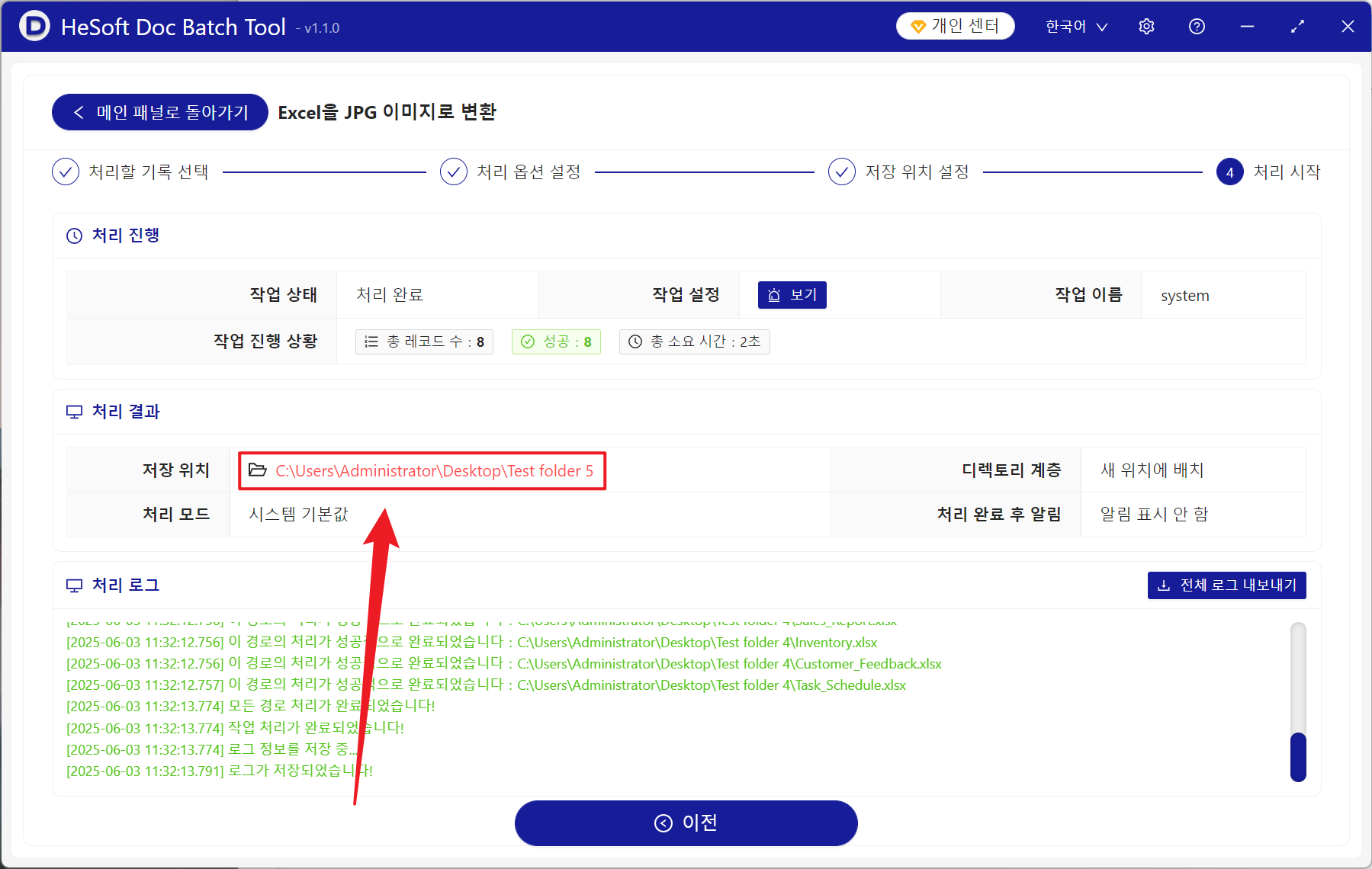작업에서 Excel 양식을 받거나 만든 후에는 사용하기 위해 그림으로 저장해야하는 경우가 많지만 스크린 샷 도구를 직접 사용하여 얻은 그림은 종종 명확하지 않습니다. 이때 PPI 매개 변수를 조정하고 매우 고화질 사진을 얻기 위해 저장할 수 있습니다. 예를 들어, 인쇄 된 보고서의 PPI가 300 PPI로 조정되면 인쇄 된 데이터와 차트가 정상보다 명확하게 내보내집니다. 다른 장치가 미리보기를 전송할 때 입력 (200) PPI는 파일 볼륨이 너무 커질뿐만 아니라 휴대 전화 및 컴퓨터에서도 명확하게 볼 수 있습니다. 즉, PPI는 그림이 명확한지 여부를 측정하는 매우 중요한 지표입니다. PPI 값이 높을수록 그림의 해상도가 PPI만큼 높아지고 그림이 더 선명합니다. 그렇다면 많은 Xls 및 Xlsx 형식 파일을 일괄 적으로 JPG 이미지로 내보내기 전에 이미지 품질을 보장하기 위해 PPI를 어떻게 설정해야합니까? 다음은 양식을 고화질 JPG로 신속하게 내보내는 실용적인 팁으로 작업 효율성을 크게 향상시킵니다!
1. 시나리오 사용
기업이 Excel 형식의 많은 재무 제표 또는 직원 데이터를 장기 저장을 위해 JPG 사진으로 변경하려는 경우이 기능을 사용하여 PPI를 높이고 Excel 워크 시트를 고화질 JPG 사진으로 저장할 수 있습니다. 미래에 다시 열어야 할 때 그림 호환성과 불분명 한 문제로 인해 문제가 발생하지 않도록 보장합니다.
2. 효과 미리보기
치료 전에:

치료 후:

3. 운영 단계
열기 【HeSoft Doc Batch Tool], [Excel 도구]-[Excel to JPG 사진] 을 선택하십시오.
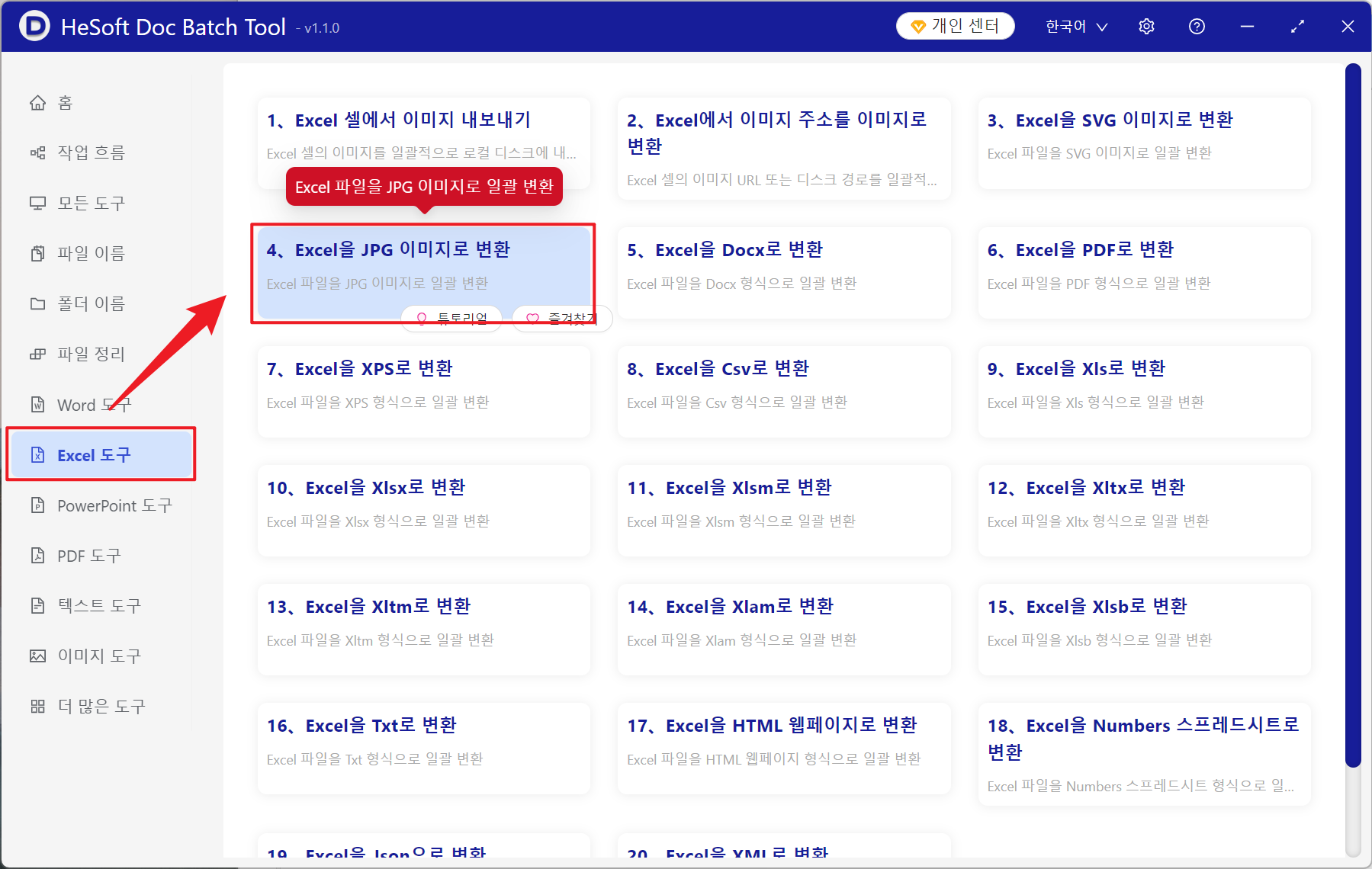
[파일 추가] 고화질 사진으로 변환해야하는 Excel 양식을 추가하려면 선택합니다.
[폴더에서 파일 가져오기] 선택한 폴더에 있는 모든 Excel 테이블을 가져옵니다.
아래에서 가져온 파일을 볼 수 있습니다.
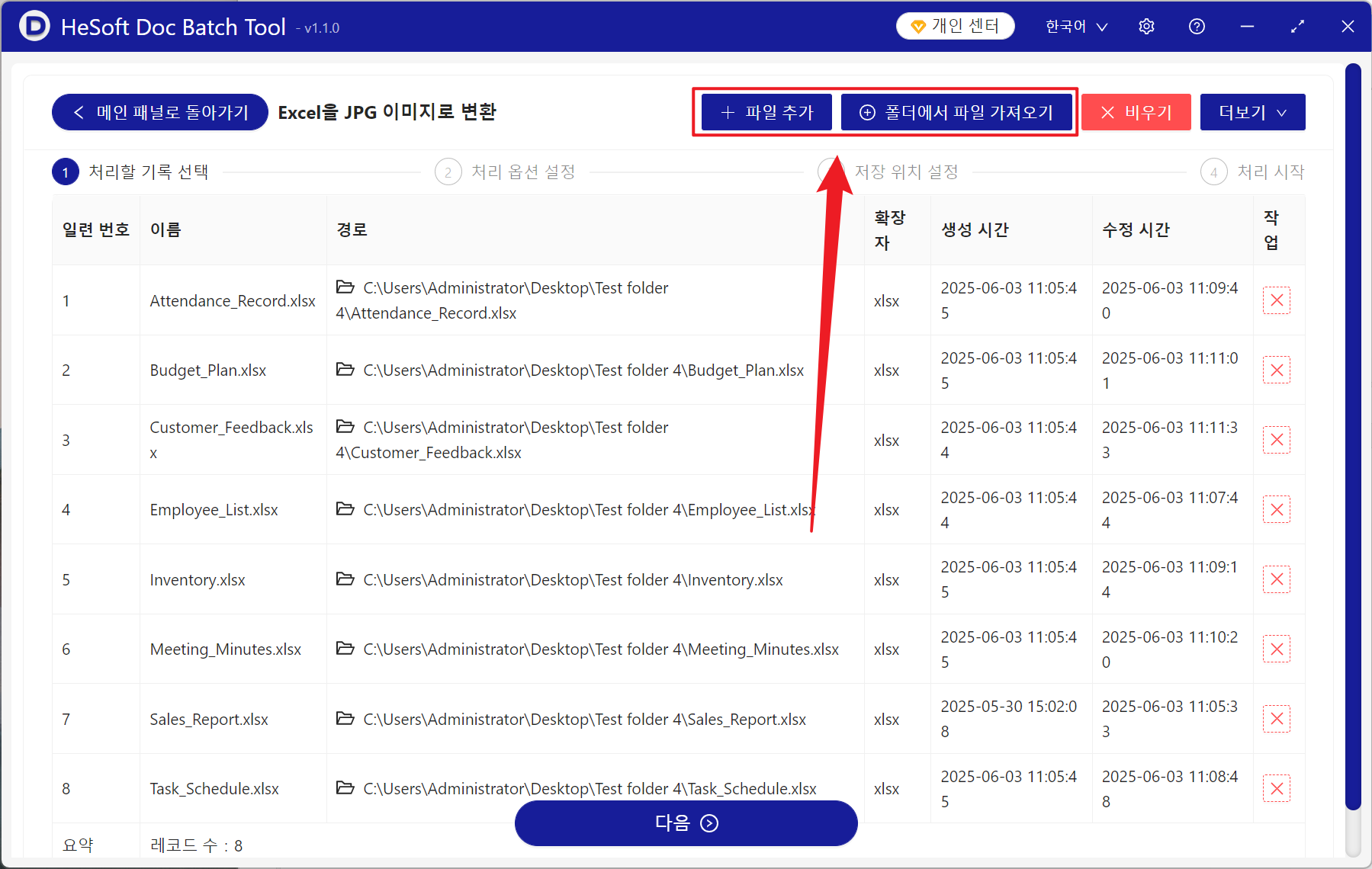
[처리 범위] 모든 워크시트를 처리하려면 선택합니다.
[픽셀 밀도 (PPI)] 여기 입력을 선택하려면 설명을 보려면 클릭 할 수 있습니다. 그림의 값이 더 흐려질수록 그림의 값이 높을수록 더 선명합니다.
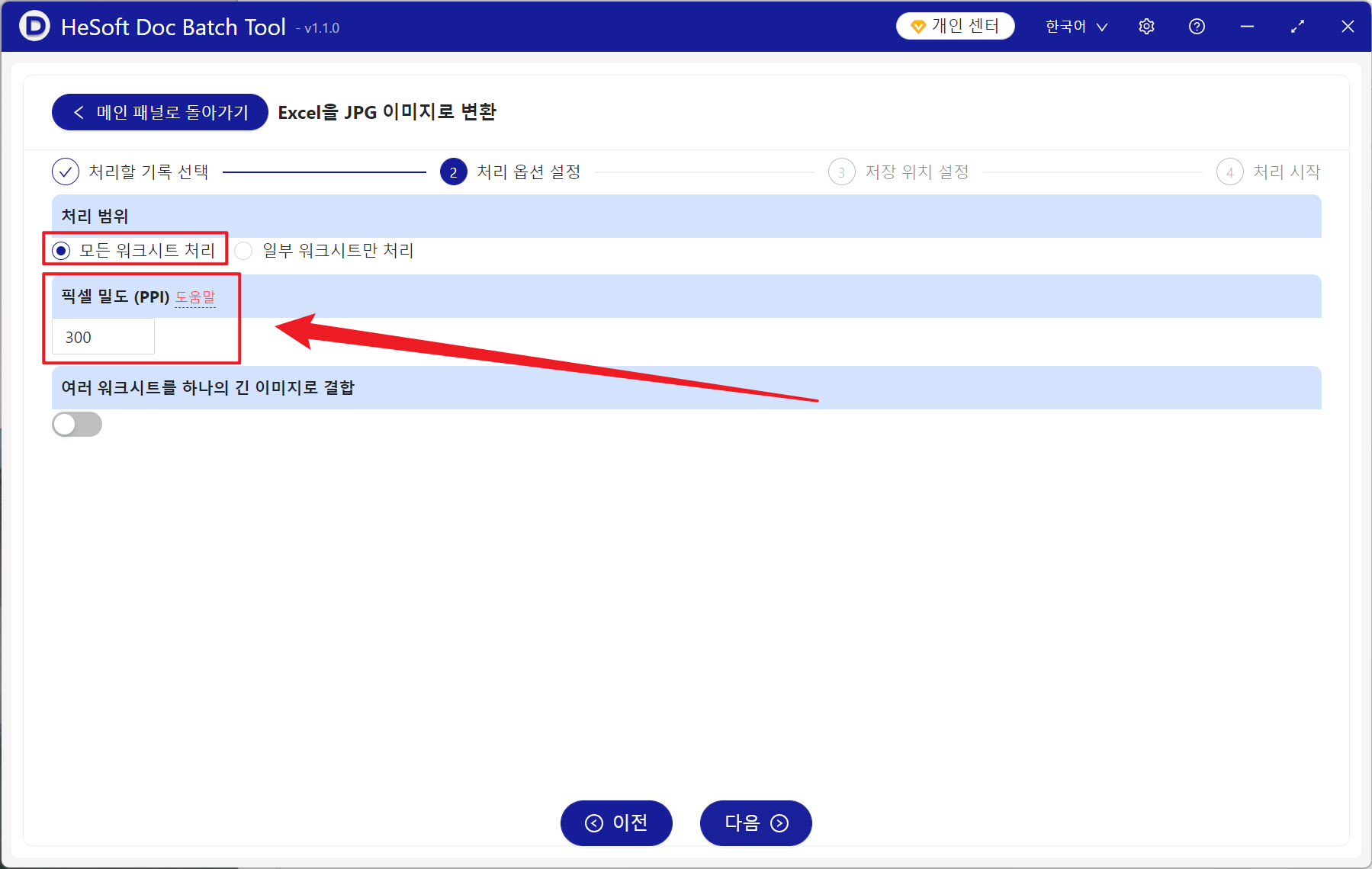
처리가 완료되면 저장 위치를 클릭하여 성공적으로 변환된 이미지 파일을 봅니다.